
 Pemulihan Sistem adalah alat yang hebat yang memungkinkan Anda mengembalikan pengaturan sistem operasi dan Windows ke keadaan sebelumnya. Alat ini dapat membantu mengatasi masalah dengan driver atau program yang membuat sistem tidak stabil. Namun, beberapa perubahan dapat sangat mempengaruhi sistem sehingga Anda tidak dapat lagi masuk ke Windows..
Pemulihan Sistem adalah alat yang hebat yang memungkinkan Anda mengembalikan pengaturan sistem operasi dan Windows ke keadaan sebelumnya. Alat ini dapat membantu mengatasi masalah dengan driver atau program yang membuat sistem tidak stabil. Namun, beberapa perubahan dapat sangat mempengaruhi sistem sehingga Anda tidak dapat lagi masuk ke Windows..
Apa yang bisa dilakukan dalam kasus ini? Bagaimana cara memulai pemulihan sistem untuk mengembalikan Windows ke kondisi kerja? Anda dapat menemukan solusi untuk masalah ini di sini..
Cara memulai pemulihan sistem menggunakan opsi boot lanjutan di Windows 8 dan Windows 8.1
Dalam artikel ini, saya menjelaskan beberapa cara untuk membuka menu Opsi Lanjutan, dari mana Anda dapat pergi ke bagian dengan opsi boot tambahan, tetapi tidak satupun dari mereka akan bekerja untuk Anda dengan syarat bahwa Anda tidak dapat masuk ke Windows. Caranya adalah Anda dapat menggunakan komputer lain dengan Windows 8.x untuk membuat disk pemulihan sistem.
Jika Anda memiliki Windows 8, Anda dapat membuat disk pemulihan sistem menggunakan media optik (CD atau DVD) atau flash drive USB. Pengguna Windows 8.1 hanya memiliki opsi untuk menggunakan drive USB. Baca di sini cara membuat disk pemulihan pada CD / DVD atau USB..
Jadi, boot komputer dari disk pemulihan sistem (atau flash drive). Setelah layar boot, Anda akan melihat beberapa opsi. Pilih "Diagnostik".
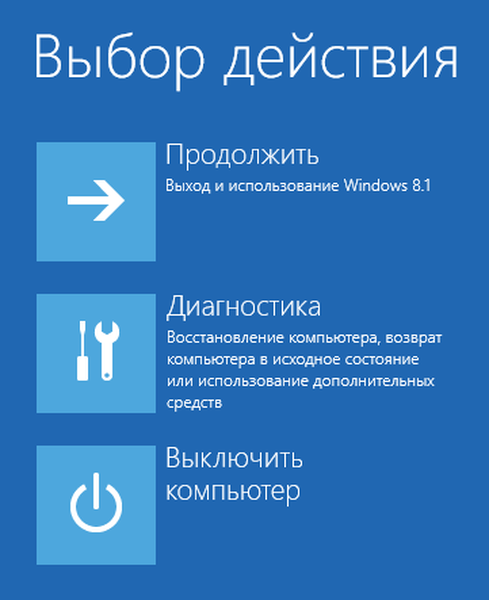
Kemudian klik "Opsi Lanjutan".
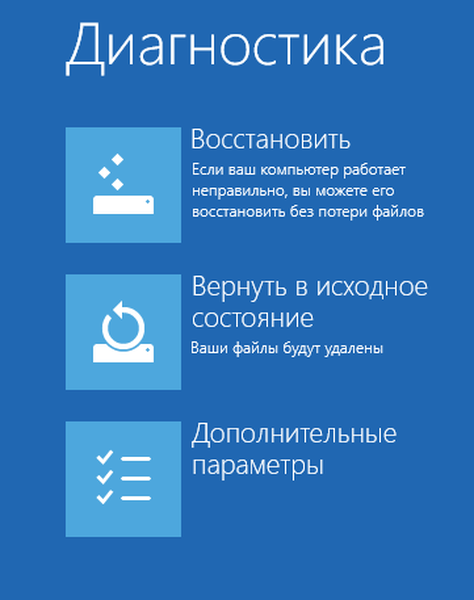
Anda sekarang memiliki akses ke beberapa alat pemulihan. Pilih Pemulihan Sistem untuk memulai..
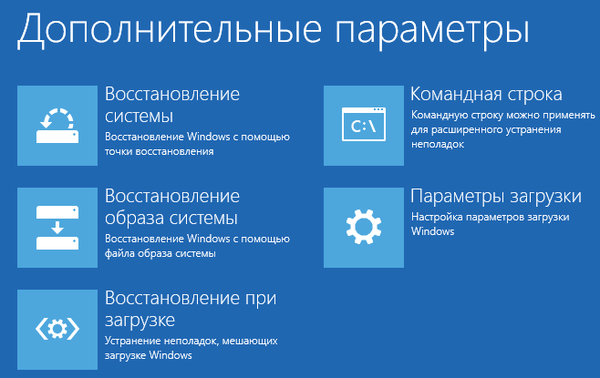
Sistem operasi akan membutuhkan waktu untuk mempersiapkan pemulihan sistem. Ketika proses ini selesai, mekanisme pemulihan akan meminta Anda untuk memilih akun. Jika Anda memiliki banyak akun, pilih salah satu yang bertindak sebagai administrator komputer.
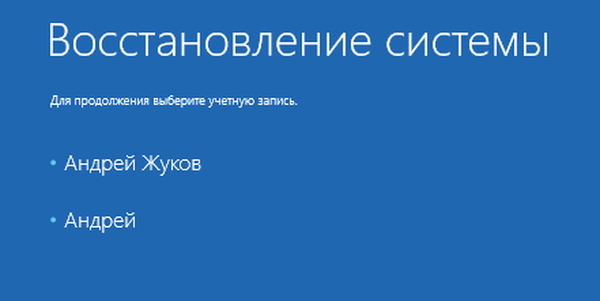
Selanjutnya, Anda akan diminta memasukkan kata sandi untuk akun yang dipilih. Masukkan kata sandi Anda, lalu klik Lanjutkan..
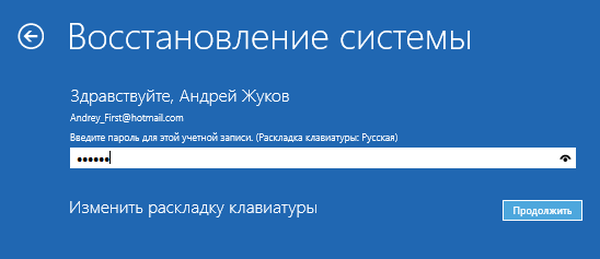
Setelah semua tindakan ini, jendela pemulihan sistem akan muncul di layar. Gunakan untuk mengembalikan Windows 8 atau Windows 8.1 ke kondisi berfungsi..
Cara memulai pemulihan sistem menggunakan opsi boot lanjutan di Windows 7
Di Windows 7, segalanya sedikit lebih mudah. Setelah menyalakan komputer, segera setelah memuat BIOS, tekan F8 pada keyboard. Pada layar Pengaturan Pengunduhan Lanjutan, pilih Pemecahan Masalah Komputer.
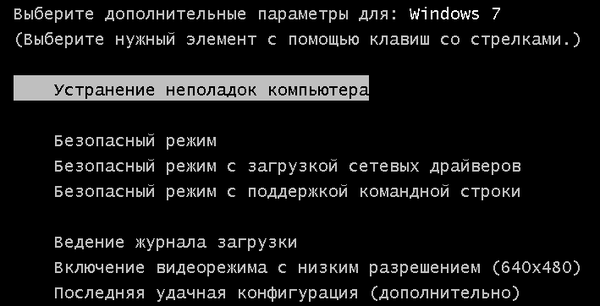
Saat layar dengan opsi pemulihan dimuat, Anda akan diminta untuk memilih metode input keyboard. Pilih metode yang diperlukan dan klik "Next".

Kemudian Anda akan diminta untuk memilih akun dan memasukkan kata sandi. Lakukan ini dan klik "OK." Jika akun tanpa kata sandi, maka Anda tidak perlu memasukkan apa pun.

Jendela "System Restore Options" akan muncul di layar. Pilih Pemulihan Sistem.
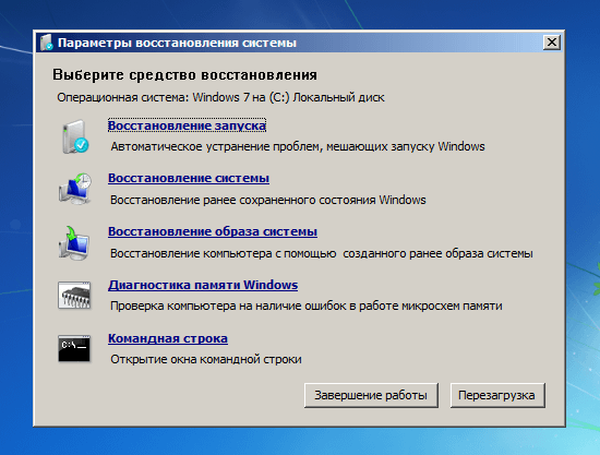
Akibatnya, alat yang kita butuhkan akan diluncurkan.
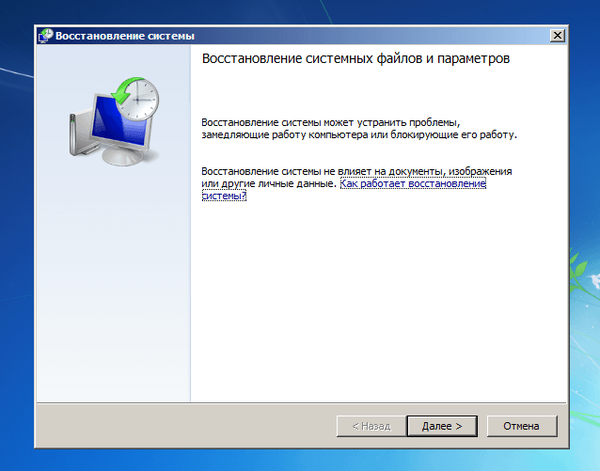
Gunakan untuk memulihkan Windows 7 ke kondisi sebelumnya..
Semoga harimu menyenangkan!











